视频课程地址:https://www.bilibili.com/video/BV1WY4y197g7
课程资料链接:https://pan.baidu.com/s/15KpnWeKpvExpKmOC8xjmtQ?pwd=5ay8
目录
三、使用HDFS文件系统
3.1. 使用命令操作HDFS文件系统
3.1.1. HDFS文件系统基本信息
- HDFS和Linux系统一样,均是以
/作为根目录的组织形式; - 如何区分HDFS和Linux文件系统:
- Linux文件系统以
file://作为协议头,HDFS文件系统以hdfs://namenode:port作为协议头; - 例如,有路径
/usr/local/hello.txt,在Linux文件系统中表示为file:///usr/local/hello.txt,在HDFS文件系统中表示为hdfs://node1:8020/usr/local/hello.txt; - 但一般情况下,协议头是可以省略的,使用Linux命令时,会自动识别为
file://协议头,使用HDFS命令时,会自动识别为hdfs://namenode:port协议头; - 但如果需要再使用HDFS命令操作Linux文件时,需要明确使用
file://协议头。
- Linux文件系统以
3.1.2. HDFS文件系统的2套命令体系
老版本
用法:hadoop fs [generic options]
新版本
用法:hdfs dfs [generic options]
两套命令用法完全一致,效果完全一样,但某些特殊命令需要选择hadoop或hdfs命令。
3.1.3. 创建文件夹
用法:
hadoop fs -mkdir [-p] <path> ...
hdfs dfs -mkdir [-p] <path> ...
path为待创建的目录
-p 选项意思与Linux的mkdir -p一样,自动逐层创建对应的目录。
例如:
hadoop fs -mkdir -p file:///home/hadoop/test 在Linux系统下创建/home/hadoop/test文件夹;
hadoop fs -mkdir -p hdfs://node1:8020/itheima/bigdata 在HDFS中创建/itheima/bigdata文件夹;
hdfs dfs -mkdir -p /home/hadoop/itcast 在HDFS中创建/home/hadoop/itcast文件夹;
3.1.4. 查看指定目录下的内容
用法:
hadoop fs -ls [-h] [-R] [<path> ...]
hdfs dfs -ls [-h] [-R] [<path> ...]
path为指定的目录路径
-h 人性化显示size
-R 递归查看指定目录及其子目录。
例如:
hdfs dfs -ls / 查看HDFS 根目录下的内容
hadoop fs -ls / 查看HDFS 根目录下的内容,与上面等效
hdfs dfs -ls -R / 递归查看HDFS根目录下的内容
hdfs dfs -ls file:/// 查看当前这台Linux机器根目录下的内容
hdfs dfs -ls -h / 查看HDFS根目录下的内容,当文件大小大于1k之后,其大小会有单位,便于人的阅读;
3.1.5. 上传文件到HDFS指定目录下
用法:
hadoop fs -put [-f] [-p] <localsrc> ... <dst>
hdfs dfs -put [-f] [-p] <localsrc> ... <dst>
-f 当目标文件已存在时,覆盖目标文件
-p 保留访问和修改时间,所有权和权限
localsrc 要上传的本地(Linux系统)文件的路径
dst 要保存在HDFS中的具体路径。
例如:
hadoop fs -put file:///home/hadoop/test.txt hdfs://node1:8020/ 将本地/home/hadoop/下的test.txt文件上传到HDFS的根目录下的完整写法;
hdfs dfs -put test2.txt / 将本地当前目录下的test2.txt文件上传到HDFS的根目录下;
hdfs dfs -put -f test2.txt / 将本地目录下的test2.txt文件上传到HDFS的根目录下,并强制覆盖原有的test2.txt文件;
3.1.6. 查看HDFS中文件的内容
用法:
hadoop fs -cat <src> ...
hdfs dfs -cat <src> ...
读取大文件时,可以使用管道符配合more
hadoop fs -cat <src> | more
hdfs dfs -cat <src> | more
例如:
hadoop fs -cat /test.txt 查看HDFS根目录下test.txt文件的内容
hdfs dfs -cat /test2.txt | more 查看HDFS根目录下的test2.txt文件的内容,可以翻页,适用于查看大文件
3.1.7. 从HDFS下载文件到本地
用法:
hadoop fs -get [-f] [-p] <src> ... <localdst>
hdfs dfs -get [-f] [-p] <src> ... <localdst>
-f 当目标文件已存在时,覆盖目标文件
-p 保留访问和修改时间,所有权和权限
src 要下载的HDFS文件路径
localdst 要保存在本地Linux系统中的路径。
例如:
hadoop fs -get /test.txt . 将HDFS根目录下的test.txt文件下载到本地Linux系统的当前目录下;
hadoop fs -get -f /test.txt . 将HDFS根目录下的test.txt文件下载到本地Linux系统的当前目录下,若本地已存在test.txt,则强制覆盖;
hdfs dfs -get /test2.txt . 将HDFS根目录下的test2.txt文件下载到本地的当前目录下;
3.1.8. 复制HDFS文件(在HDFS系统内复制)
用法:
hadoop fs -cp [-f] <src> ... <dst>
hdfs dfs -cp [-f] <src> ... <dst>
-f 若目标文件存在,则强制覆盖目标文件
src HDFS文件系统中被复制的文件路径
dst 要复制到的HDFS文件系统目标路径
例如:
hadoop fs -cp /test.txt /home/ 将HDFS根目录下的test.txt文件复制到HDFS文件系统/home/目录下
hadoop fs -cp /test.txt /home/abc.txt 将HDFS根目录下的test.txt文件复制到HDFS文件系统/home/目录下,并将其改名为abc.txt
3.1.9. 追加数据到HDFS文件中
用法:
hadoop fs -appendToFile <localsrc> ... <dst>
hdfs dfs -appendToFile <localsrc> ... <dst>
localsrc Linux系统的本地文件路径,要追加的内容放在这个文件里
dst HDFS文件系统中被追加的文件,如果文件不存在则创建该文件
在HDFS系统中想要修改文件,仅有两种方式:删除 或 追加
例如:
hadoop fs -appendToFile append.txt /test.txt 将Linux本地当前目录下的append.txt文件中的内容追加到HDFS系统根目录下test.txt文件中去
3.1.10. 移动或重命名HDFS文件(在HDFS系统内移动)
用法:
hadoop fs -mv <src> ... <dst>
hdfs dfs -mv <src> ... <dst>
src HDFS文件系统中的源文件
dst HDFS文件系统中的目标位置
例如:
hadoop fs -mv /test.txt /itheima 将HDFS系统根目录下的test.txt文件移动到HDFS系统/itheima/目录里
hdfs dfs -mv /test2.txt /itheima/abc.txt 将HDFS系统根目录下的test2.txt文件移动到HDFS系统/itheima/目录里,并将其改名为abc.txt
3.1.11. 删除HDFS文件
用法:
hadoop fs -rm [-r] [-skipTrash] URI [URI ...]
hdfs dfs -rm [-r] [-skipTrash] URI [URI ...]
-r 删除文件夹时需要此参数,删除文件时不用
-skipTrash 跳过回收站,直接删除(彻底删除)
回收站功能默认是关闭的,如果需要开启,需要修改core-site.xml配置文件。
例如:
hadoop fs -rm -r /home 删除HDFS系统中的/home文件夹
hdfs dfs -rm /itheima/test.txt 删除HDFS系统中/itheima目录下的test.txt文件
配置开启Hadoop的回收站
修改core-site.xml配置文件vim /export/server/hadoop/etc/hadoop/core-site.xml:
<property>
<!--回收站保留的时间,1440的单位是分钟,代表着1天,超过这个时间之后,删除的文件就彻底删除了-->
<name>fs.trash.interval</name>
<value>1440</value>
</property>
<property>
<!--指垃圾回收的检查间隔,应该是小于或者等于fs.trash.interval,120分钟即每2小时检查一次,检查时发现如果有文件的删除时间大于上面的1440,就从回收站里面删掉,也就是彻底删除了-->
<name>fs.trash.checkpoint.interval</name>
<value>120</value>
</property>
无需重启集群,在哪个机器配置的,在哪个机器执行命令就生效。即如果只是在node1节点配置了,那只有在node1节点执行删除命令才有用,在其他节点执行是没用的!!!
回收站默认位置在:/user/用户名(hadoop)/.Trash
删除HDFS系统内的文件hadoop fs -rm /itheima/abc.txt会看到有如下提示
[hadoop@node1 ~]$ hadoop fs -rm /itheima/abc.txt
2023-12-02 14:58:06,322 INFO fs.TrashPolicyDefault: Moved: 'hdfs://node1:8020/itheima/abc.txt' to trash at: hdfs://node1:8020/user/hadoop/.Trash/Current/itheima/abc.txt
可以看到,虽然输入的是rm命令,但实际上HDFS系统会将要删除的文件移动到hdfs://node1:8020/user/hadoop/.Trash/Current/目录下。
此时,可以使用 hadoop fs -ls -R /命令查看,当开启回收站后,HDFS系统会在根目录下默认创建/user/当前用户/Current的目录(当前用户为hadoop)

当然,也可以通过参数-skipTrash实现彻底删除,不让被删除的文件进入回收站
hadoop fs -rm -r -skipTrash /itheima 彻底删除(不进入回收站)HDFS根目录下的itheima文件夹,此命令执行效果如下:
[hadoop@node1 ~]$ hadoop fs -rm -r -skipTrash /itheima
Deleted /itheima
可以看到,和不开回收站时,执行rm命令的效果一样。
3.1.12. 其他HDFS命令
官方文档:https://hadoop.apache.org/docs/r3.3.4/hadoop-project-dist/hadoop-common/FileSystemShell.html

3.2. HDFS Web浏览
除了上述的命令方式外,还可以通过HDFS NameNode节点的Web页面操作文件系统,入口在http://node1:9870/中

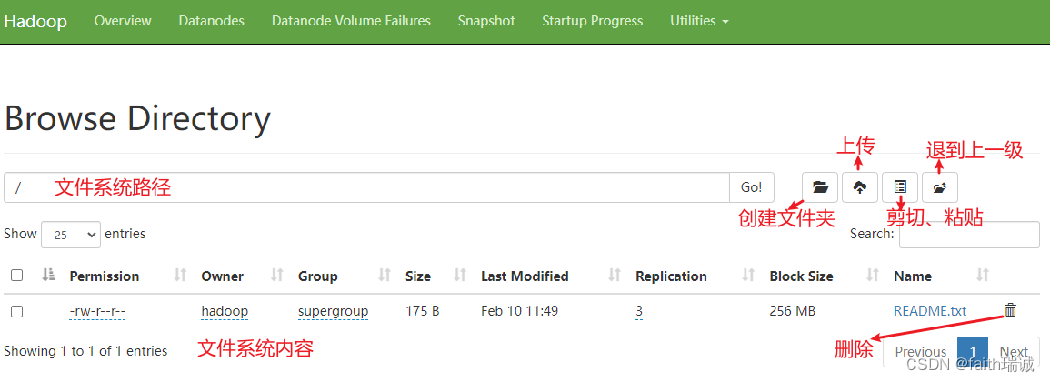
在Web页面中可以查看,但是没法操作文件,因为HDFS系统的权限是给hadoop用户的,但是Web页面默认情况下其实是个匿名用户(dr.who)

当然,也可以让Web页面拥有权限,需要修改core-site.xml配置文件,增加如下配置:
<property>
<name>hadoop.http.staticuser.user</name>
<value>hadoop</value>
</property>
将Web页面的权限设置成hadoop用户。
但是,不推荐这样做:
- HDFS WEBUI,只读权限挺好的,简单浏览即可
- 如果给与高权限,会有很大的安全问题,造成数据泄露或丢失
3.3. HDFS系统权限
HDFS系统有自己独立的权限体系,但其权限类型与Linux一致,都是按照读(r)、写(w)、可执行(x)进行授权,权限分为三组,从左到右依次是所有者的权限、所有组的权限、其他用户权限。通过hadoop fs -ls或hdfs dfs -ls命令可以查看到HDFS系统内各文件和文件夹的权限。

但与Linux不同的是,在Linux系统中超级用户是root,但在HDFS系统中,超级用户是启动namenode的用户(本示例中就是hadoop用户),如果在HDFS系统中的文件时遇到Permission denied等权限不足的报错提醒时,首先要检查的就是当前用户是否为启动namenode的用户。
3.3.1. 修改HDFS文件权限
用法:
hadoop fs -chmod [-R] 777 <path>
hdfs dfs -chmod [-R] 777 <path>
例如:
hadoop fs -chmod 777 /test3.txt 将HDFS根目录下的test3.txt文件的权限修改成所有人可读、可写、可执行
[hadoop@node1 ~]$ hadoop fs -chmod 777 /test3.txt
[hadoop@node1 ~]$ hdfs dfs -ls /test3.txt
-rwxrwxrwx 3 hadoop supergroup 268037352 2023-12-05 10:48 /test3.txt
3.3.2. 修改HDFS文件所属用户和组
用法:
hadoop fs -chown [-R] hadoop:supergroup <path>
hdfs dfs -chown [-R] hadoop:supergroup <path>
例如:
hadoop fs -chown root:supergroup /test.txt 将HDFS根目录下的test.txt文件的所有者修改为root用户,所有组为supergroup。
[hadoop@node1 ~]$ hadoop fs -chown root:supergroup /test.txt
[hadoop@node1 ~]$ hdfs dfs -ls /test.txt
-rw-r--r-- 3 root supergroup 44 2023-12-02 15:11 /test.txt
3.4. 使用Jetbrians产品插件——Big Data Tools操作HDFS
3.4.1. 安装Big Data Tools插件
在任意的Jetbrians产品(如IntelliJ IDEA、PyCharm等)中,打开Settings-Plugins,搜索、安装Big Data Tools;
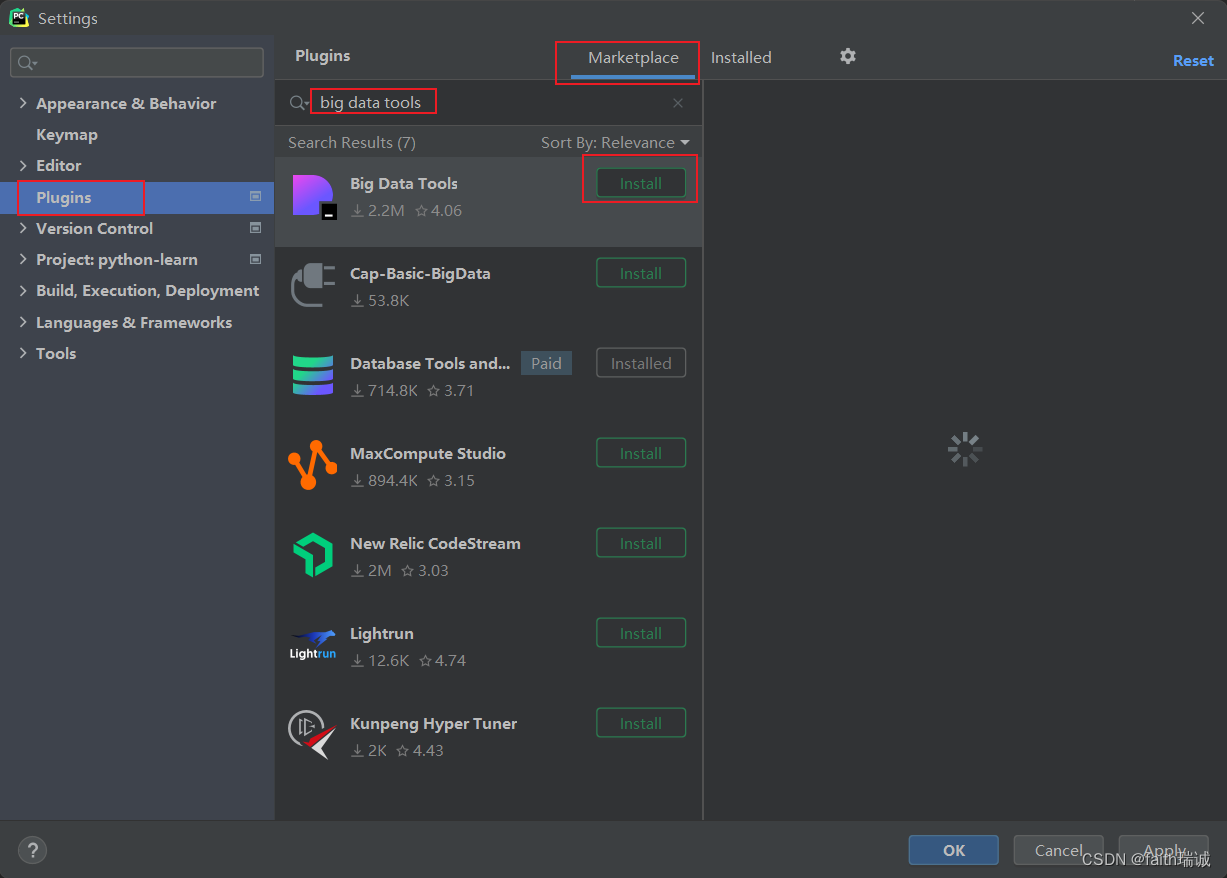
安装完成后,根据提示,重启IDE即可;

重启IDE后,可在IDE的右侧看到Big Data Tools的工作Tab。
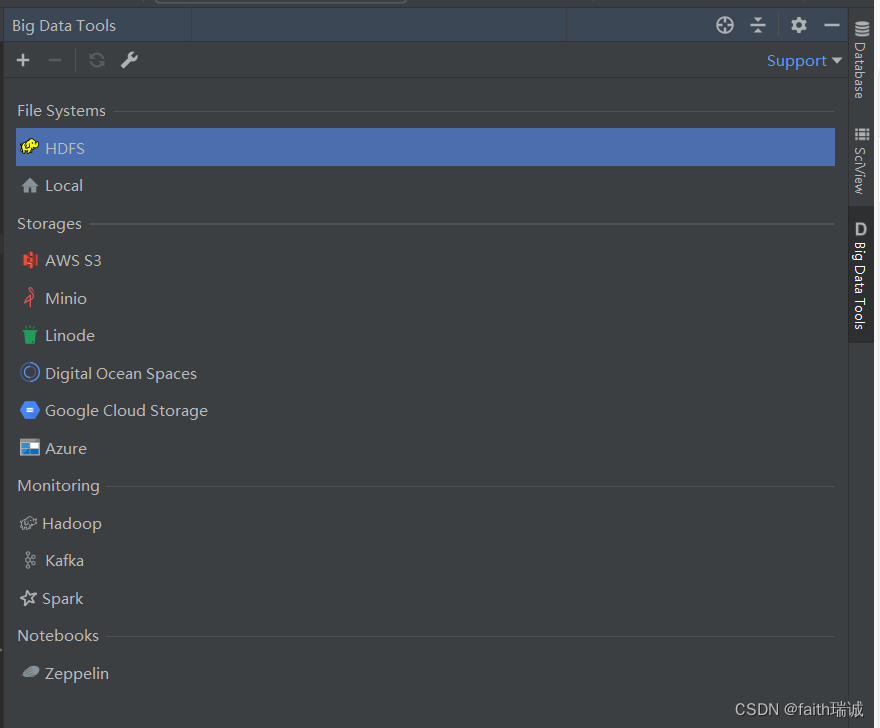
3.4.2. 安装Hadoop并配置环境变量
1、下载Hadoop(之前其实下载):https://www.apache.org/dyn/closer.cgi/hadoop/common/hadoop-3.3.4/hadoop-3.3.4.tar.gz
2、下载后,将其解压到本地(Windows系统)的任意路径(注意:直接解压到对应的路径,不要先解压再复制或移动,因为其里面部分文件夹的路径名长度超过了Windows系统的限制,如果复制或移动的话,可能会导致部分文件夹复制失败),如:D:\Software\Work\hadoop-3.3.4;
3、在“此电脑-属性-高级系统设置-环境变量”中,增加HADOOP_HOME环境变量,其值为D:\Software\Work\hadoop-3.3.4;
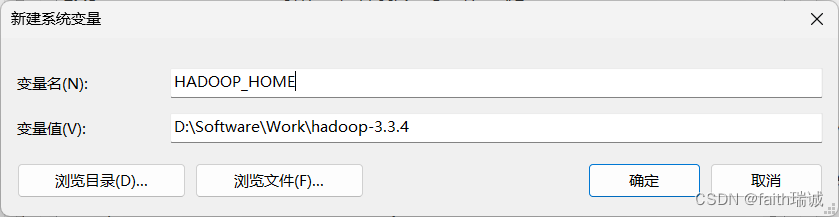
4、下载
hadoop.dll:https://github.com/steveloughran/winutils/blob/master/hadoop-3.0.0/bin/hadoop.dll
winutils.exe:https://github.com/steveloughran/winutils/blob/master/hadoop-3.0.0/bin/winutils.exe
5、将hadoop.dll和winutils.exe放入$HADOOP_HOME/bin目录中;
3.4.3. 配置Big Data Tools插件
1、打开Big Data Tools插件,新建一个HDFS链接;
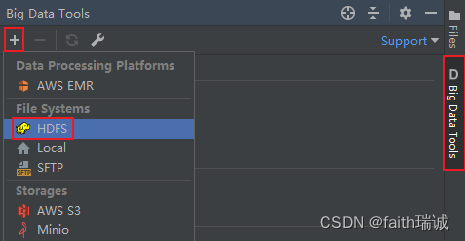
2、Authentication Type选择为Explicit uri,File System URI修改为namenode的地址,Username修改为集群中启动HDFS的用户名,然后点击Test connection按钮,测试连通性,若显示Connected,则代表配置正确(前提是HDFS集群已启动);
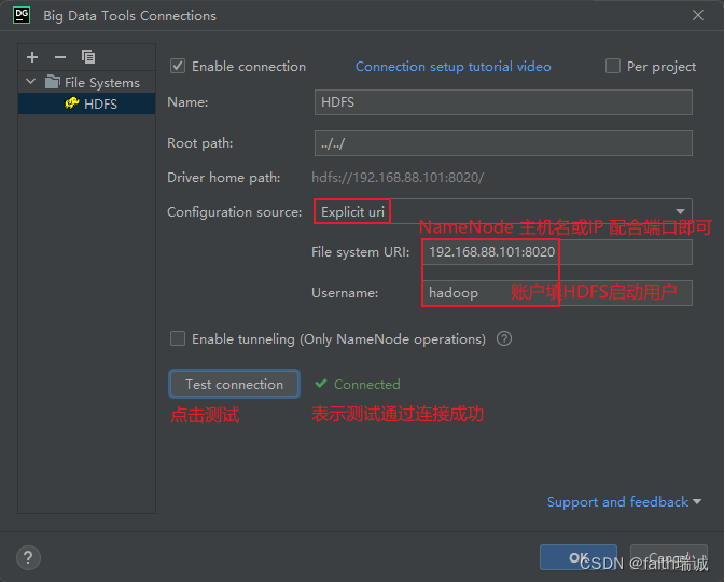
若在测试连接时提示HADOOP_HOME环境变量未配置,但又确实已经配置了的情况下,可以尝试重启Windows系统解决。
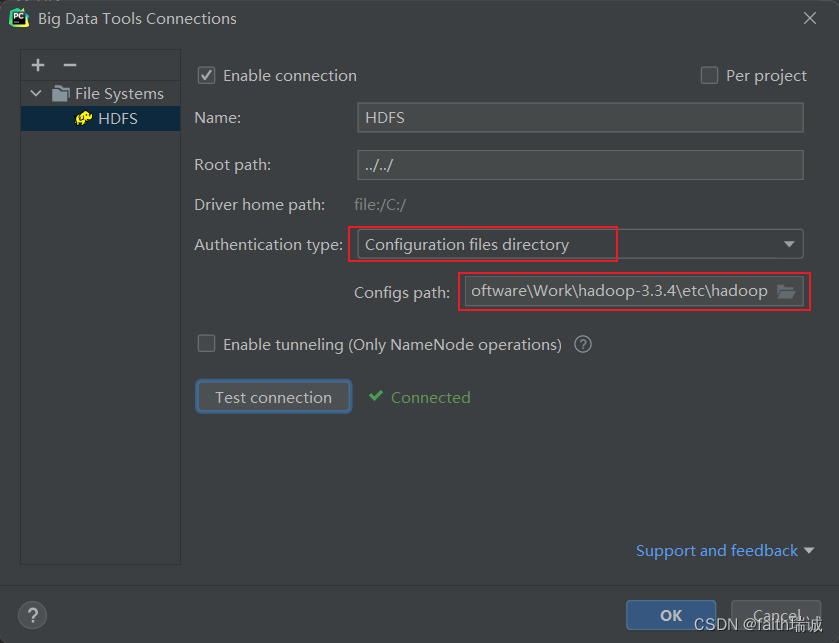 3、创建完毕后,可以看到与命令行一致的HDFS系统目录结构。
3、创建完毕后,可以看到与命令行一致的HDFS系统目录结构。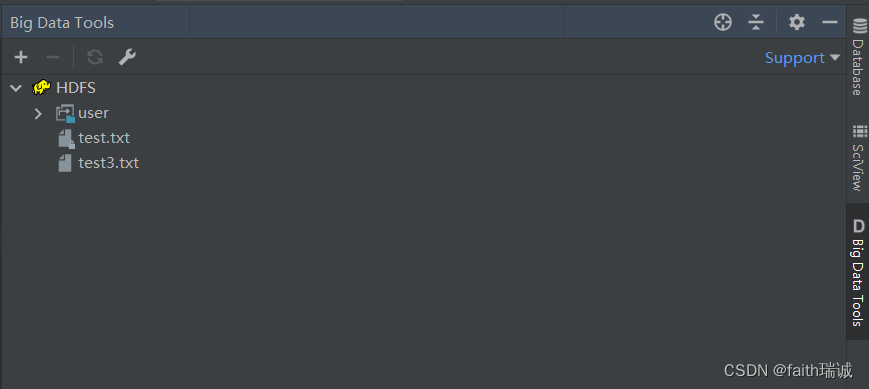
3.4.4. 使用Big Data Tools插件
1、可以在HDFS上右键,通过New Directory…创建新目录;
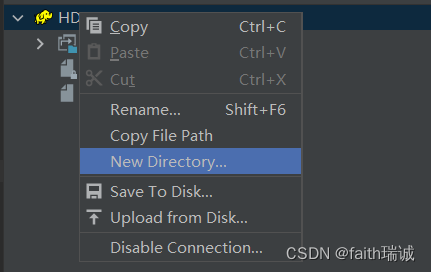
2、可以在任意文件夹上右键,通过Upload from Disk…将本地的文件或文件夹上传至HDFS;
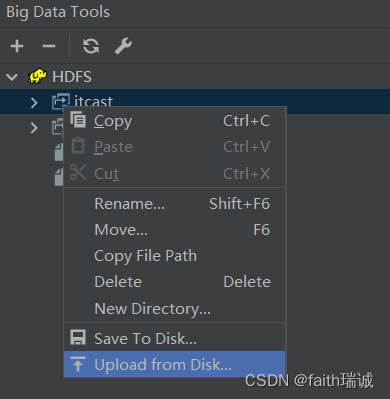
3、可以鼠标左键双击HDFS系统内的文件,直接打开HDFS系统里的文件进行查看;
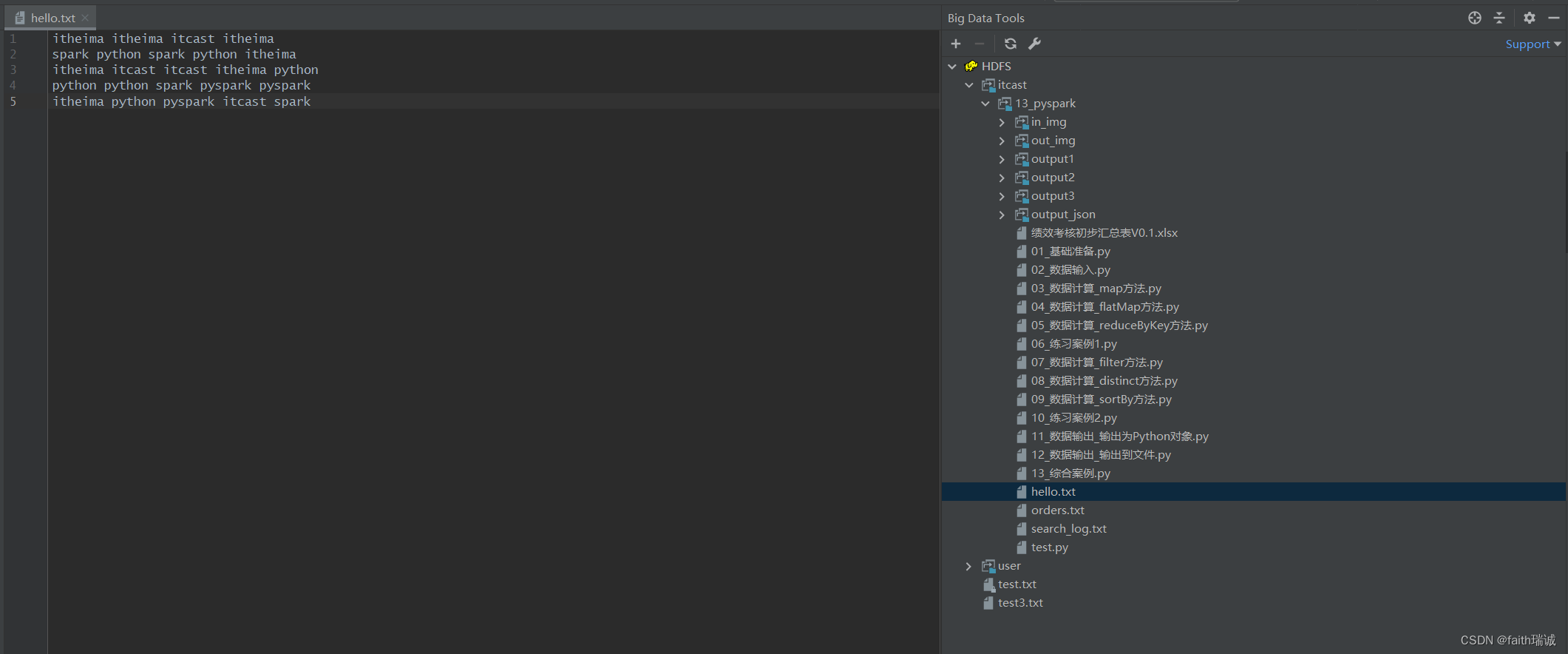
4、可以在文件或文件夹上右键,选择Save To Disk… 将HDFS系统中的文件下载到本地;
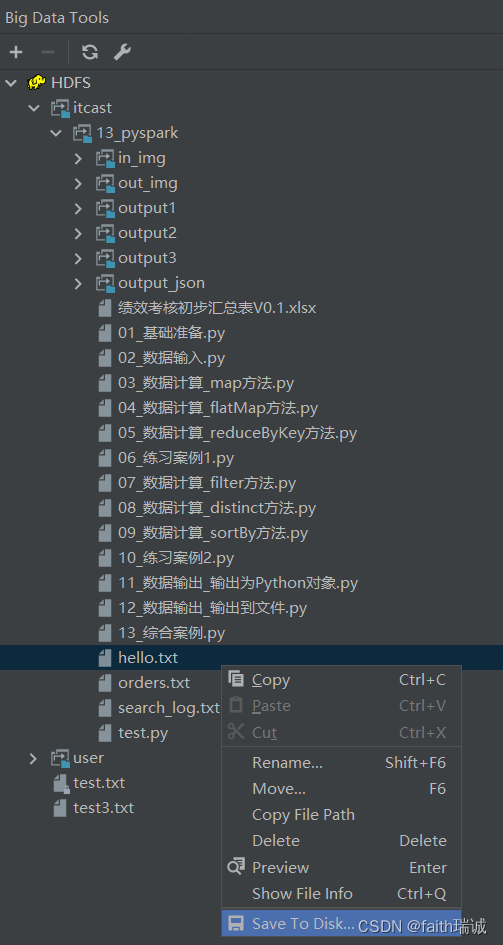
5、还有其他一些删除、复制、重命名等功能,均可通过该插件进行图形化界面操作。
3.4.5. 使用读取本地Hadoop配置文件的方式创建HDFS连接
1、除了上述使用namenode的IP和端口号的方式,也可以使用读取本地的Hadoop配置创建HDFS连接;
2、前序步骤已将Hadoop安装包解压在了D:\Software\Work\hadoop-3.3.4目录,此时,需要从node1虚拟机中,将虚拟机的Hadoop的所有配置文件(即/export/server/hadoop-3.3.4/etc/hadoop目录下所有的配置文件)打包下载到本地,并用虚拟机上的Hadoop配置文件覆盖本地的所有配置文件;
3、使用虚拟机中的配置文件覆盖本地的配置文件后,需要注意配置文件中的node1在本地的hosts文件中是否配置正确的IP地址,或者直接将配置文件中的节点名称改成节点对应IP地址也可以;
4、在Big Data Tools插件中进行配置,选择HADOOP_HOME/etc/hadoop路径即可;
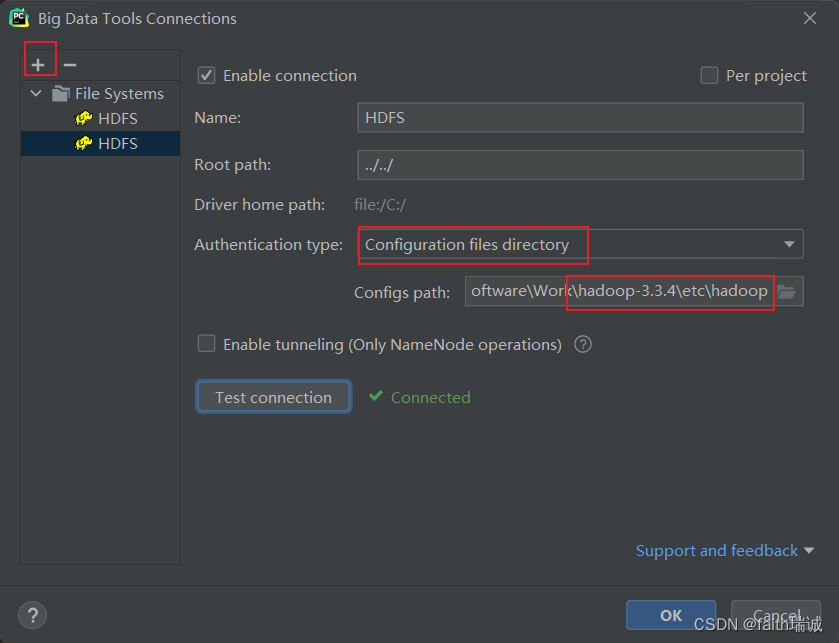
3.5. 使用NFS网关功能将HDFS挂载到Windows系统(Windows系统必须为专业版,否则无法挂载)
3.5.1. 在HDFS端配置NFS
1、在node1虚拟机中,使用命令cd /export/server/hadoop-3.3.4/etc/hadoop进入hadoop配置文件夹;
2、使用vim core-site.xml命令打开配置文件,并在其中追加如下内容:
<property>
<name>hadoop.proxyuser.hadoop.groups</name>
<value>*</value>
</property>
<property>
<name>hadoop.proxyuser.hadoop.hosts</name>
<value>*</value>
</property>
其中:
hadoop.proxyuser.hadoop.groups配置项的值为 *,表示允许hadoop用户代理任何其他用户组;
hadoop.proxyuser.hadoop.hosts配置型的值为 *,表示允许代理任意服务器的请求。
3、使用vim hdfs-site.xml命令打开配置文件,并在其中追加如下内容:
<property>
<name>nfs.superuser</name>
<value>hadoop</value>
</property>
<property>
<name>nfs.dump.dir</name>
<value>/tmp/.hdfs-nfs</value>
</property>
<property>
<name>nfs.exports.allowed.hosts</name>
<value>192.168.88.1 rw</value>
</property>
其中:
nfs.superuser配置项的值为hadoop,表示NFS操作HDFS系统时,所使用的用户为hadoop(即超级用户);
nfs.dump.dir配置项的值为/tmp/.hdfs-nfs,表示NFS接收数据上传时使用的临时目录的路径;
nfs.exports.allowed.hosts配置项的值为192.168.88.1 rw,表示NFS允许连接的客户端的IP和权限,rw表示具有读和写的权限,IP部分也可以使用*表示所有IP均可连接(这里的192.168.88.1地址是本地电脑在虚拟机网络中的IP地址,如果这里不是虚拟机,而是真实服务器,则需要使用本机对应的公网IP或局域网IP),同时如果有多个电脑需要连接,也可以写成192.168.88.1 rw;10.0.3.5 rw;192.168.88.113 rw;的方式配置允许连接的客户端IP和权限;
4、将上述修改的两个配置文件分发到node2和node3节点:
[hadoop@node1 hadoop]$ scp core-site.xml hdfs-site.xml node2:`pwd`/
core-site.xml 100% 1334 1.7MB/s 00:00
hdfs-site.xml 100% 1617 1.9MB/s 00:00
[hadoop@node1 hadoop]$ scp core-site.xml hdfs-site.xml node3:`pwd`/
core-site.xml 100% 1334 1.6MB/s 00:00
hdfs-site.xml 100% 1617 2.0MB/s 00:00
5、使用stop-dfs.sh停止HDFS集群(必须以hadoop用户身份);
6、停止虚拟机系统的NFS相关进程(必须以root用户身份)
# 切换成root用户
su root
# 关闭CentOS系统的nfs服务
systemctl stop nfs
# 关闭NFS服务的开机自启动,后面用HDFS自带的nfs服务
systemctl disable nfs
# 卸载rpcbind服务,后面使用HDFS自带的rpcbind服务
yum remove -y rpcbind
7、以root用户身份,使用hdfs --daemon start portmap命令启动HDFS自带的rpcbind功能,可通过jps命令查看当前进程情况,可以看到已经有一个Portmap进程启动了;

8、以hadoop用户身份启动HDFS自带的NFS服务:
# 切换为hadoop用户
su - hadoop
# 启动HDFS自带的NFS服务
hdfs --daemon start nfs3
9、使用start-dfs.sh命令启动HDFS集群
3.5.2. 验证NFS是否正常
以下操作需要在node2或node3执行,因为node1刚才已经卸载了系统自带的rpcbind服务,缺少了必要的2个命令。
1、执行rpcinfo -p node1命令,如果看到有mountd和nfs出现,则代表正常情况;
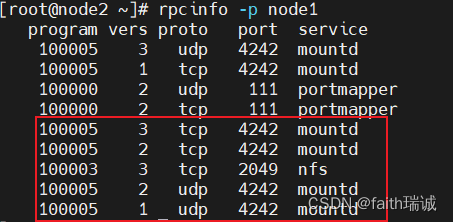
2、执行showmount -e node1命令,看到/ 192.168.88.1,表示允许192.168.88.1这个IP连接到HDFS的根目录(/);

3.5.3. 在Windows系统中挂载HDFS文件系统
1、开启Windows的NFS功能:在控制面板-程序-启用或关闭Windows功能中,找到NFS服务,勾选上,点击确定,进行开启(此操作需要操作系统为专业版,若是家庭版则无法开启NFS功能);

2、在Windows命令提示符(CMD)内输入:net use X: \\192.168.88.101\!

上述命令中,X表示将HDFS文件系统挂在成本地的X盘,这里可以改成任何没有被占用的盘符;
3、上述命令执行成功后,打开资源管理器,可以看到已经挂载好的X盘,双击即可打开查看HDFS文件系统中的文件和文件夹,也可以进行文件的上传、下载 、复制、移动、查看文件内容等,但是无法修改文件内容;
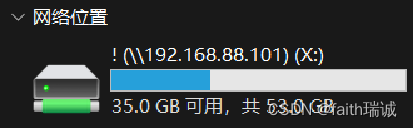
4、在X盘上右键选择“断开连接”,可以卸载HDFS系统(相当于umount命令)。
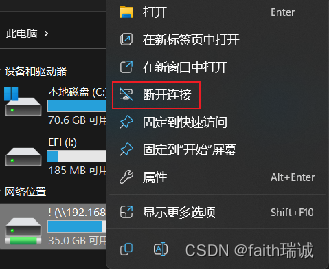
3.6. 修改HDFS数据块的副本数量
3.6.1. HDFS副本块数量的配置
1、如果没有单独配置,在HDFS中一个数据块默认大小为256MB,一个数据块默认的副本数量为3;
2、可以通过在hdfs-site.xml文件中修改如下配置,修改HDFS数据块的默认副本数量:
<property>
<name>dfs.replication</name>
<value>3</value>
</property>
dfs.replication属性用于配置数据块的默认副本数量,该配置默认为3。如果需要修改这个属性,需要在每一台服务器的hdfs-site.xml文件中进行修改;
3、修改完成后,需要重启集群,配置才能生效。
3.6.2. 指定某一个文件的HDFS副本块个数
1、除了配置文件外,可以在上传的时候,为当前要上传的文件临时指定副本块数量,该指定仅对当前要上传的文件起作用,命令如下:
# 将本地的test.txt文件上传到HDFS系统的/tmp/文件夹下,并设置test.txt文件上传后的数据块副本数量为2
hadoop fs -D dfs.replication=2 -put test.txt /tmp/
2、对已经存在于HDFS系统中的文件,修改hdfs-site.xml文件中的dfs.replication属性时,不会导致这些文件的副本数量变化,但可以通过命令来实现:
# 将HDFS系统中的path路径所示的文件或文件夹的副本数量修改为2(也可以改成别的数字)
hadoop fs -setrep [-R] 2 path
-R 表示对指定路径的子目录及其下属文件也生效
例如:
hadoop fs -setrep 1 /test_3.txt
3.6.3. 使用fsck命令检查文件的副本数量
我们可以使用fsck命令检查文件的副本数量,用法:
hdfs fsck path [-files [-blocks [-locations]]]
fsck可以检查指定路径是否正常;
-files 可以列出路径内的文件状态
-files -blocks 输出文件块报告(由几个块,由几个副本)
-files -blocks -locations 可以输出每一个block的详情
用法:
hdfs fsck /test.txt -files -blocks -locations
命令执行结果如下:
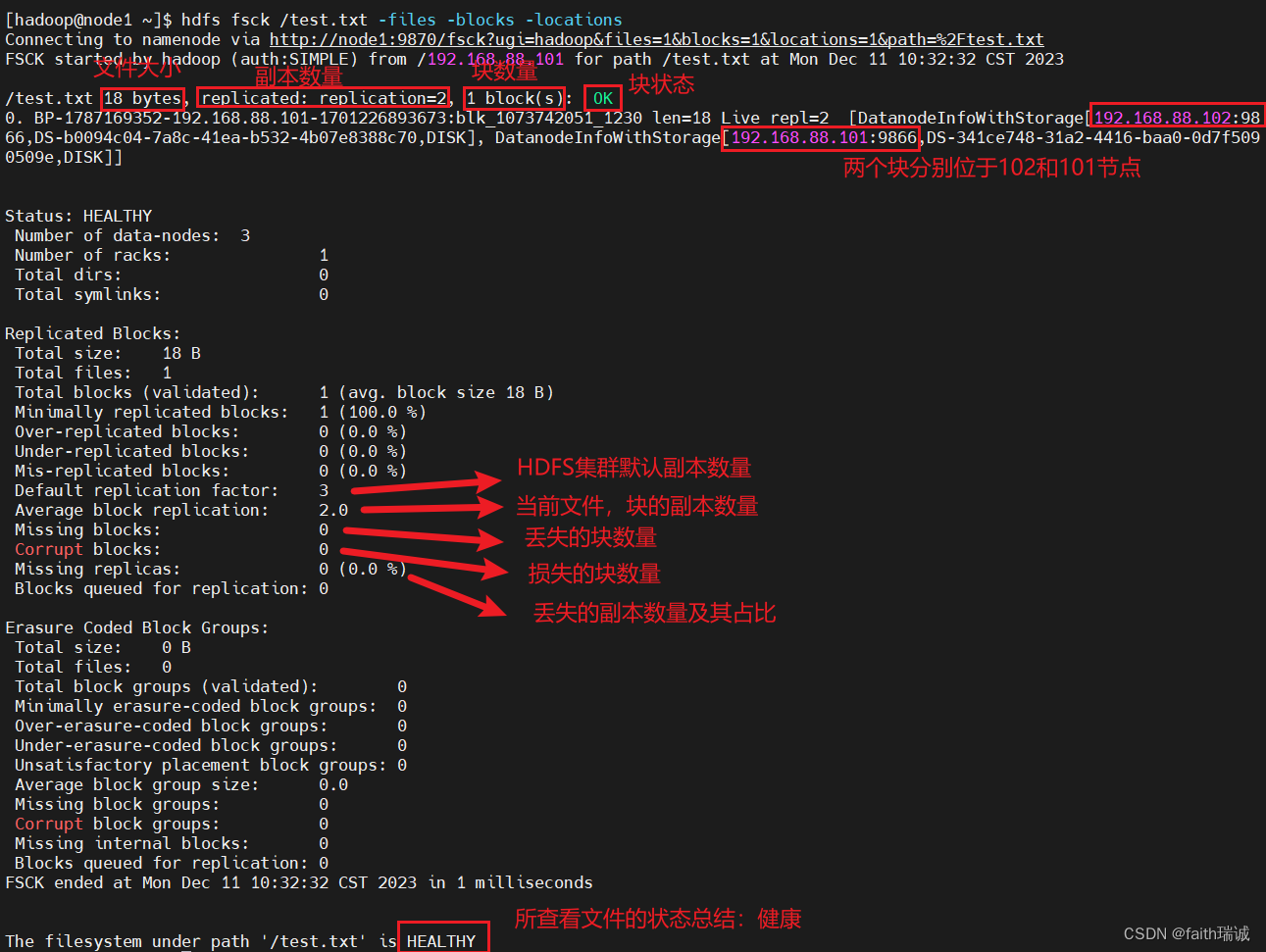
3.6.4. block配置
对于块(block),HDFS系统默认设置为256MB一个块,也就是1GB文件会被分为4个block存储。块大小也可以通过在hdfs-site.xml文件中修改如下配置进行修改:
<property>
<name>dfs.blocksize</name>
<value>268435456</value>
</property>
dfs.blocksize配置项的单位是byte,上面写的268435456即是256MB(1MB=1024KB,1KB=1024byte)
3.7. NameNode元数据管理维护
NameNode基于edits和FSImage的配合,完成整个文件系统文件的管理。
- 每次对HDFS系统的操作,均被edits文件记录;
- edits达到大小上限后,会开启新的edits文件进行记录;
- 定期进行edits的合并操作:
- 如果当前没有fsimage文件,则将全部的edits合并为第一个fsimage文件;
- 如果当前已经存在fsimage文件,将全部的edits和已经存在的fsimage进行合并,形成新的fsimage文件;
- 重复上述1-3步骤。
在前面介绍Hadoop配置时,在hdfs-site.xml配置文件中,配置了dfs.namenode.name.dir属性,值为/data/nn,通过查看node1服务器的/data/nn下的current目录,可以看到当前集群的edits文件和fsimage文件:
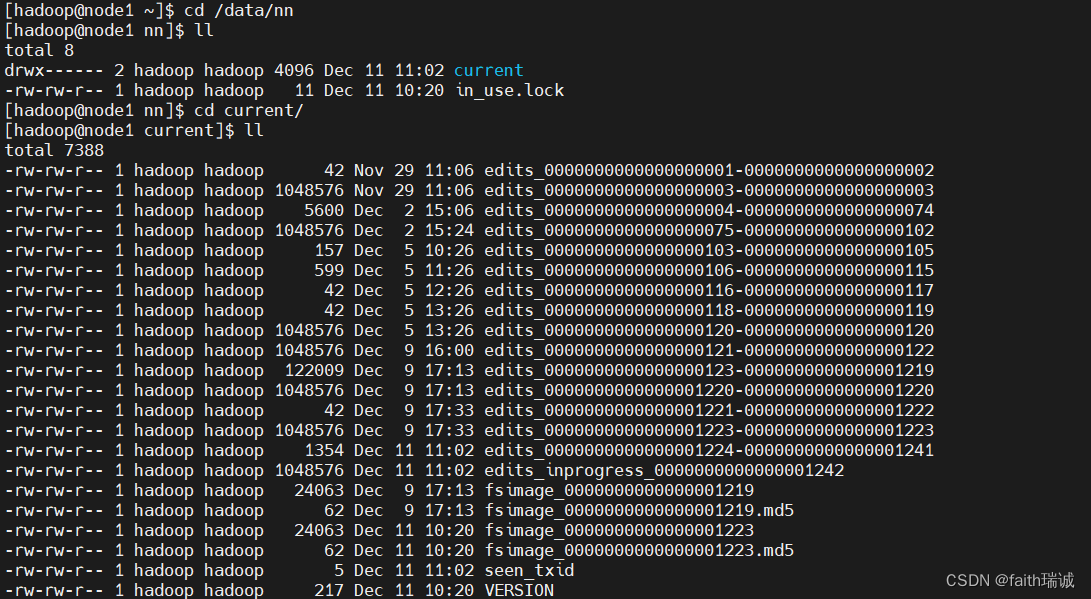
元数据合并的控制参数
对于元数据的合并,是一个定时执行的过程,基于hdfs-site.xml配置文件中的:
- dfs.namenode.checkpoint.period属性配置,默认为3600(单位:秒),即1小时执行一次合并;
- dfs.namenode.checkpoint.txns属性配置,默认1000000(单位:次),即100万次事务执行一次合并;
上述两个条件,只要有一个达到,就触发一次合并动作。
检查是否达到条件,默认60秒回检查一次,若想修改这个检查间隔,可以通过修改: - dfs.namenode.checkpoint.check.period属性配置,默认60(单位:秒)
元数据合并的工作是由SecondaryNameNode进程负责,NameNode只负责记录流水账(edits文件):
SecondaryNameNode会通过http从NameNode拉取数据(edits和fsimage文件),然后合并完成并提供给NameNode使用。
所以在启动HDFS集群时,必须要启动SecondaryNameNode,否则就没有程序去合并edits,导致的结果就是随着HDFS的运行,查询效率会越来越低。
3.8. HDFS系统数据读写流程
3.8.1. HDFS数据写入流程
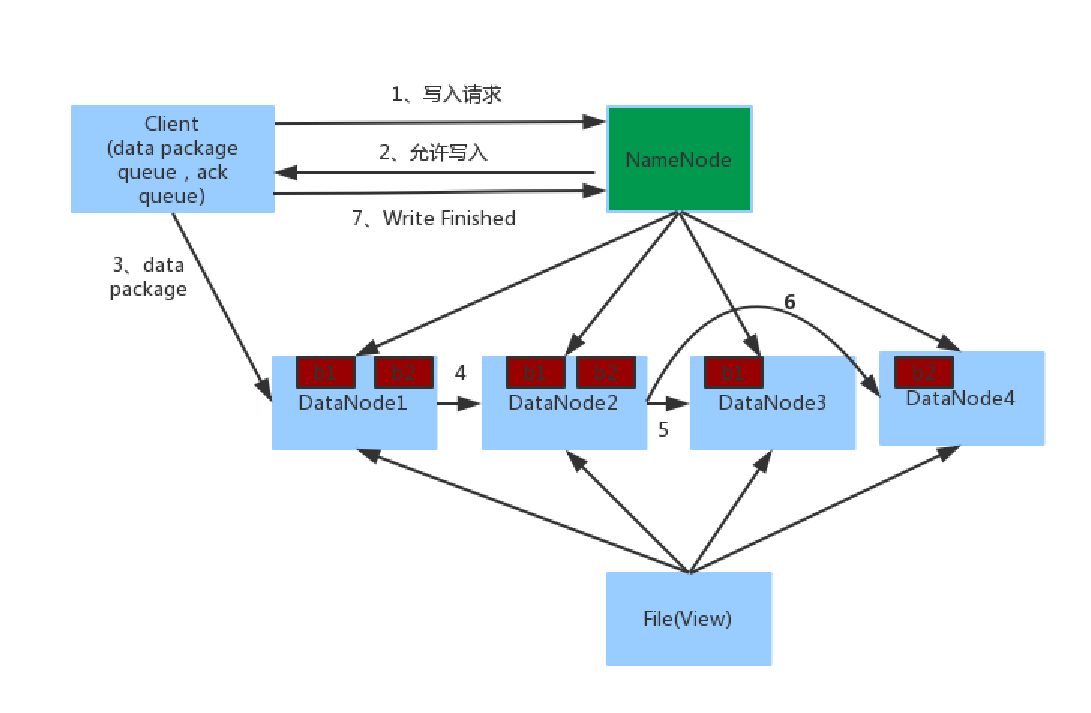
- 客户端向NameNode发起请求;
- NameNode审核权限、剩余空间后,满足条件允许写入,并告知客户端写入的DataNode地址;
- 客户端向指定的DataNode发送数据包;
- 被写入数据的DataNode同时完成数据副本的复制工作,将其接收的数据分发给其它DataNode;
- 如上图,DataNode1复制给DataNode2,然后基于DataNode2复制给Datanode3和DataNode4;
- 写入完成客户端通知NameNode,NameNode做元数据记录工作。
关键信息点:
- NameNode不负责数据写入,只负责元数据记录和权限审批;
- 客户端直接向1台DataNode写数据,这个DataNode一般是 == 离客户端最近(网络距离) == 的那一个;
- 数据块副本的复制工作,由DataNode之间自行完成(构建一个PipLine,按顺序复制分发,如图1给2, 2给3和4)。
3.8.2. HDFS数据读取流程
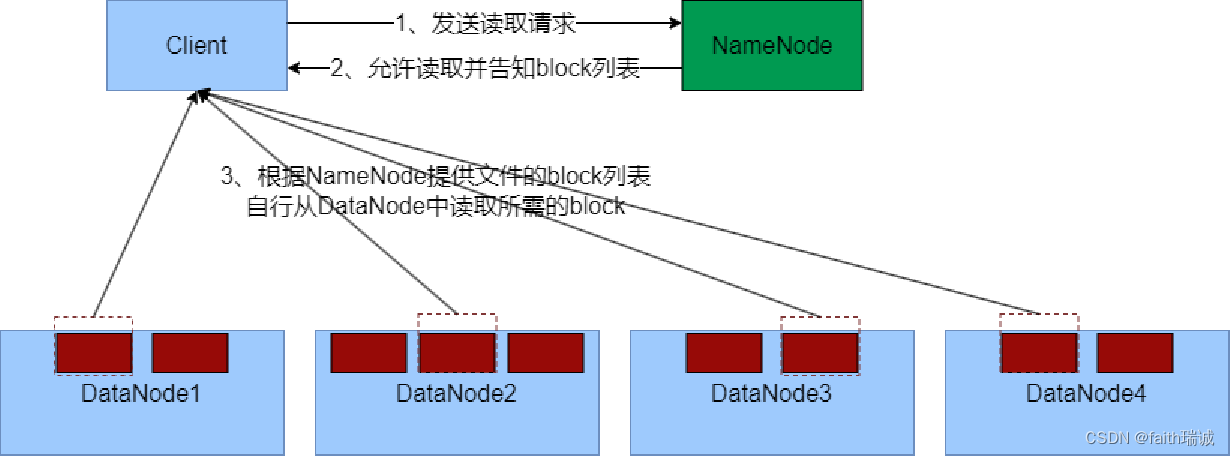
- 客户端向NameNode申请读取某文件;
- NameNode判断客户端权限等细节后,允许读取,并返回此文件的block列表;
- 客户端拿到block列表后自行寻找DataNode读取即可。
关键信息点:
- 数据同样不通过NameNode提供;
- NameNode提供的block列表,会基于网络距离计算尽量提供离客户端最近的,这是因为1个block有3份,会尽量找离客户端最近的那一份让其读取。